Cara Mengganti Akun Google di Android
Mengganti Akun Google di Android: Gampang Banget, Kok!
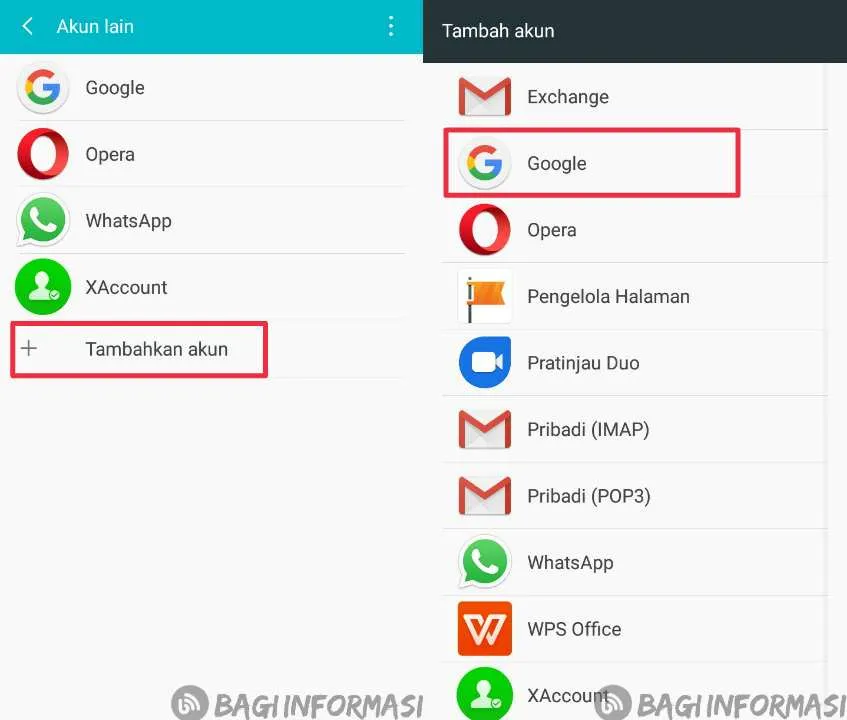
Bosan dengan akun Google lama? Mau ganti akun utama di HP Android kamu? Tenang, prosesnya nggak serumit yang kamu bayangkan! Artikel ini akan memandu kamu langkah demi langkah, dari mengganti akun utama hingga logout dari semua akun Google sekaligus. Siap-siap deh, upgrade pengalaman Android kamu!
Mengganti Akun Google Utama di Android
Mengganti akun Google utama di Android artinya kamu akan mengubah akun yang digunakan untuk mengakses berbagai layanan Google, seperti Play Store, Gmail, dan Drive. Prosesnya cukup mudah, kok. Berikut langkah-langkahnya:
- Buka menu Setelan di HP Android kamu.
- Cari dan pilih menu Akun atau Akun Google. Nama menunya mungkin sedikit berbeda tergantung merek dan versi Android.
- Pilih akun Google yang ingin kamu jadikan sebagai akun utama.
- Kamu akan melihat beberapa opsi, termasuk opsi untuk Menghapus akun. Jangan klik ini jika kamu hanya ingin mengganti akun utama. Kamu mungkin perlu mengetuk ikon profil akun atau nama akun Google tersebut.
- Pilih opsi untuk Mengatur akun sebagai akun utama atau opsi serupa. Kemungkinan besar ada pilihan untuk membuat akun tersebut sebagai akun default.
- Selesai! Akun Google yang kamu pilih sekarang menjadi akun utama di perangkat Android kamu.
Perbedaan Mengganti Akun Utama dan Menambahkan Akun Baru
Mengganti akun utama berbeda dengan menambahkan akun baru. Saat mengganti akun utama, kamu secara efektif mengganti akun default yang digunakan oleh berbagai aplikasi dan layanan Google. Sementara itu, menambahkan akun baru hanya menambahkan akun lain ke perangkat tanpa mengubah akun utama. Kamu bisa beralih antar akun dengan mudah.
- Mengganti akun utama: Satu akun akan menjadi akun default untuk semua layanan Google.
- Menambahkan akun baru: Kamu bisa mengakses beberapa akun Google secara bersamaan, beralih antar akun sesuai kebutuhan.
Keluar dari Semua Akun Google di Android
Ingin memulai dari awal? Keluar dari semua akun Google di Android bisa dilakukan dengan mudah. Namun, pastikan kamu sudah mencadangkan data penting sebelum melakukan ini, ya!
- Buka menu Setelan di HP Android kamu.
- Cari dan pilih menu Akun atau Akun Google.
- Pilih setiap akun Google yang terdaftar di perangkat.
- Pilih opsi Hapus akun atau Keluar. Konfirmasikan tindakan ini.
- Ulangi langkah ini untuk semua akun Google yang terdaftar.
Masalah yang Mungkin Terjadi dan Solusinya
Kadang-kadang, proses penggantian atau penghapusan akun Google bisa mengalami kendala. Berikut beberapa masalah umum dan solusinya:
| Masalah | Solusi |
|---|---|
| Akun tidak bisa dihapus. | Pastikan kamu sudah keluar dari semua layanan Google yang terkait dengan akun tersebut. Restart perangkat dan coba lagi. |
| Terjadi error saat mengganti akun utama. | Coba restart perangkat. Jika masalah berlanjut, pertimbangkan untuk membersihkan cache dan data aplikasi Google Play Services. |
| Data hilang setelah logout. | Pastikan kamu telah mencadangkan data penting sebelum logout. Jika data penting hilang, hubungi dukungan Google. |
Panduan Singkat Mengganti Akun Google
Berikut poin-poin penting yang perlu diingat saat mengganti akun Google di Android:
- Cadangkan data penting sebelum melakukan perubahan signifikan.
- Pahami perbedaan antara mengganti akun utama dan menambahkan akun baru.
- Restart perangkat jika terjadi error.
- Hubungi dukungan Google jika masalah berlanjut.
Pengaturan Akun Google di Berbagai Aplikasi

Bosan bolak-balik login pakai akun Google yang berbeda-beda di aplikasi Android? Tenang, nggak sesulit yang kamu bayangkan kok! Ganti akun Google di berbagai aplikasi Android ternyata gampang banget. Artikel ini akan memandu kamu langkah demi langkah, dari Gmail sampai YouTube, plus tips dan trik biar prosesnya lancar jaya.
Mengganti akun Google di berbagai aplikasi memungkinkan kamu untuk memisahkan aktivitas personal dan profesional, atau bahkan hanya sekedar ingin mencoba akun Google milik teman. Kemampuan untuk beralih antar akun ini memberikan fleksibilitas yang tinggi dalam penggunaan perangkat Android kamu.
Mengganti Akun Google di Berbagai Aplikasi Populer
| Aplikasi | Langkah Mengganti Akun | Perbedaan Akun Utama dan Tambahan | Potensi Masalah |
|---|---|---|---|
| Gmail | Biasanya terdapat ikon profil di pojok kanan atas. Klik, lalu pilih akun yang ingin digunakan. Sinkronisasi data akan otomatis menyesuaikan dengan akun yang dipilih. | Akun utama biasanya digunakan untuk sinkronisasi data utama, seperti kontak dan kalender. Akun tambahan hanya untuk akses email tertentu. | Kesalahan sinkronisasi data, email tidak terkirim, atau muncul notifikasi error. |
| YouTube | Mirip Gmail, biasanya ikon profil ada di pojok kanan atas. Pilih akun yang diinginkan. Pengaturan preferensi, seperti riwayat tontonan dan rekomendasi, akan disesuaikan dengan akun yang aktif. | Akun utama menyimpan riwayat tontonan dan preferensi utama. Akun tambahan memberikan pengalaman menonton yang terpisah. | Rekomendasi video yang kurang sesuai, kesulitan mengakses playlist pribadi, atau pengaturan yang tidak tersimpan. |
| Google Drive | Biasanya terdapat ikon akun di pojok kiri atas. Pilih akun yang ingin diakses. Perlu diperhatikan bahwa file hanya dapat diakses jika tersimpan di akun yang dipilih. | Akun utama memiliki akses penuh ke semua file dan folder. Akun tambahan hanya memiliki akses ke file dan folder yang dibagikan. | Kesulitan mengakses file, file tidak ditemukan, atau muncul pesan error akses. |
Langkah Detail Mengganti Akun Google di Gmail
Mengganti akun Google di Gmail cukup mudah. Pertama, buka aplikasi Gmail. Biasanya, di pojok kanan atas, kamu akan menemukan foto profil atau inisial akun Google yang sedang aktif. Ketuk foto profil tersebut. Lalu, kamu akan melihat daftar akun Google yang terhubung ke perangkatmu. Pilih akun yang ingin kamu gunakan. Setelah memilih, Gmail akan secara otomatis menyinkronkan data, seperti email, label, dan pengaturan lainnya, sesuai dengan akun yang baru dipilih.
Jika kamu mengalami masalah sinkronisasi, pastikan koneksi internetmu stabil. Kamu juga bisa mencoba restart aplikasi Gmail atau bahkan perangkat Android-mu. Jika masalah berlanjut, coba periksa pengaturan akun Google di pengaturan perangkat Android-mu.
Mengganti Akun Google di YouTube dan Pengaturan Preferensi
Proses mengganti akun di YouTube hampir sama dengan Gmail. Cari ikon profil di pojok kanan atas aplikasi YouTube. Setelah memilih akun yang diinginkan, YouTube akan menyesuaikan pengaturan preferensi, termasuk riwayat tontonan, langganan, dan rekomendasi video, sesuai dengan akun yang aktif. Ini memastikan pengalaman menonton yang lebih personal dan sesuai dengan preferensi masing-masing akun.
Perbedaan utama dengan aplikasi lain terletak pada personalisasi konten. YouTube akan menampilkan konten yang direkomendasikan berdasarkan riwayat tontonan dan preferensi setiap akun.
Perbedaan Pengelolaan Akun Google di Google Drive dan Aplikasi Lainnya
Google Drive sedikit berbeda karena berhubungan langsung dengan penyimpanan file. Mengganti akun di Google Drive berarti kamu mengakses folder dan file yang terkait dengan akun tersebut. Tidak seperti Gmail atau YouTube yang sinkronisasi datanya lebih bersifat pengaturan dan preferensi, Google Drive langsung berkaitan dengan akses ke file-file pribadi.
Aplikasi lain seperti Google Maps, Google Photos, atau Google Kalender, umumnya mengikuti mekanisme yang sama dengan Gmail dan YouTube, di mana pergantian akun akan memengaruhi pengaturan dan sinkronisasi data, namun tidak secara langsung berpengaruh pada akses ke file-file yang tersimpan secara terpisah.
Perbedaan Akses Fitur Setelah Pergantian Akun Google
Setelah berganti akun Google, akses ke fitur aplikasi akan disesuaikan dengan izin dan data yang terkait dengan akun yang sedang aktif. Misalnya, di YouTube, rekomendasi video dan langganan akan berubah sesuai dengan riwayat tontonan dan preferensi akun yang baru dipilih. Begitu pula di Gmail, akses ke email, kontak, dan kalender akan berubah sesuai dengan data yang tersimpan di akun yang sedang aktif. Di Google Drive, akses ke file dan folder akan terbatas pada file dan folder yang dimiliki atau dibagikan ke akun yang sedang digunakan.
Mengatasi Masalah Umum Penggantian Akun
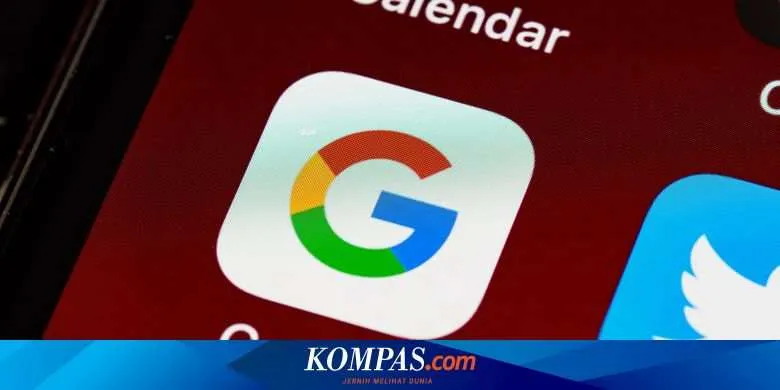
Ganti akun Google di Android? Kayaknya gampang, ya? Eits, jangan salah! Kadang proses ini bisa diwarnai beberapa kendala yang bikin kamu geregetan. Dari mulai akun yang susah diverifikasi sampai data yang tiba-tiba raib. Tenang, IDN Times udah siapkan solusi praktisnya buat kamu!
Berikut beberapa masalah umum yang sering dihadapi dan solusinya. Simak baik-baik, ya!
Masalah Verifikasi Akun Google
Salah satu masalah paling umum adalah gagal verifikasi akun Google setelah penggantian. Ini biasanya ditandai dengan pesan error yang kurang lebih seperti ini.
Proses verifikasi akun Google gagal. Silakan coba lagi nanti atau hubungi dukungan Google.
Jangan panik! Coba beberapa langkah berikut:
- Pastikan koneksi internet kamu stabil dan lancar. Koneksi internet yang buruk bisa menghambat proses verifikasi.
- Restart perangkat Android kamu. Kadang, masalah kecil bisa teratasi dengan cara sederhana ini.
- Periksa tanggal dan waktu di perangkat Android. Pastikan sudah sesuai dengan zona waktu yang benar. Kesalahan pengaturan waktu bisa mengganggu proses verifikasi.
- Jika masalah berlanjut, coba gunakan browser lain atau coba masuk ke akun Google melalui situs web Google.
- Jika masih gagal, hubungi layanan dukungan Google untuk bantuan lebih lanjut.
Masalah Sinkronisasi Data
Setelah berganti akun, data kamu mungkin butuh waktu untuk tersinkronisasi dengan sempurna. Proses ini bisa memakan waktu beberapa menit hingga beberapa jam, tergantung jumlah data yang disinkronkan.
Sinkronisasi data mungkin memerlukan waktu beberapa saat. Pastikan perangkat Anda terhubung ke internet dan tetap aktif hingga proses sinkronisasi selesai. Jika proses sinkronisasi tidak berjalan, periksa pengaturan sinkronisasi di akun Google Anda.
Untuk mempercepat proses, pastikan koneksi internet kamu stabil dan aktifkan sinkronisasi data secara manual di pengaturan akun Google.
Masalah Kehilangan Data
Kehilangan data setelah mengganti akun Google adalah mimpi buruk bagi siapa pun. Untungnya, ini jarang terjadi jika kamu sudah melakukan backup data secara rutin.
Pastikan kamu telah melakukan backup data penting sebelum mengganti akun Google. Data yang tidak di-backup mungkin akan hilang. Jika data penting hilang, coba periksa riwayat backup Google Drive atau layanan backup lain yang kamu gunakan.
Selalu biasakan untuk membackup data secara berkala untuk mencegah kehilangan data yang tidak diinginkan.
Masalah Akun Google Terblokir
Akun Google terblokir setelah mengganti akun? Ini bisa terjadi karena berbagai alasan, seperti aktivitas mencurigakan atau pelanggaran kebijakan Google.
Jika akun Google kamu terblokir, ikuti petunjuk yang diberikan oleh Google untuk memulihkan akun. Kamu mungkin perlu memverifikasi identitas kamu atau menjawab beberapa pertanyaan keamanan. Jika kamu kesulitan, hubungi layanan dukungan Google untuk bantuan lebih lanjut.
Hindari aktivitas mencurigakan dan selalu patuhi kebijakan Google untuk mencegah akun kamu terblokir.
Pertimbangan Keamanan Setelah Mengganti Akun

Ganti akun Google di Android? Selamat! Tapi jangan sampai kegembiraanmu sirna karena masalah keamanan. Mengganti akun Google ibarat pindah rumah—kamu perlu memastikan rumah barumu aman dan terlindungi dari penyusup. Nah, melindungi akun Google baru sama pentingnya, bahkan lebih! Berikut beberapa pertimbangan keamanan yang wajib kamu perhatikan.
Akun Google menyimpan banyak informasi pribadimu, mulai dari kontak, foto, hingga data pembayaran. Bayangkan jika akun baru ini diretas? Bisa-bisa data pentingmu tersebar dan disalahgunakan. Makanya, langkah keamanan ekstra itu penting banget!
Langkah-langkah Keamanan Akun Google Baru
Setelah berhasil berganti akun, jangan langsung bersantai. Berikut beberapa langkah keamanan yang wajib kamu terapkan untuk menjaga akun Google barumu tetap aman:
- Aktifkan Verifikasi Dua Langkah (2FA): Ini adalah benteng pertahanan pertamamu. Dengan 2FA, kamu butuh dua cara untuk masuk ke akun: password dan kode verifikasi yang dikirim ke nomor telepon atau email cadanganmu. Jadi, meskipun seseorang mendapatkan passwordmu, mereka masih butuh kode verifikasi untuk masuk.
- Buat Password Kuat dan Unik: Jangan pakai password yang mudah ditebak, ya! Gunakan kombinasi huruf kapital, huruf kecil, angka, dan simbol. Lebih aman lagi kalau passwordnya berbeda untuk setiap akun online yang kamu miliki.
- Pantau Aktivitas Akun: Google menyediakan fitur untuk memantau aktivitas login akunmu. Periksa secara berkala untuk mendeteksi aktivitas mencurigakan. Jika ada login dari perangkat atau lokasi yang tidak kamu kenal, segera ubah password dan laporkan ke Google.
- Gunakan Manajer Sandi: Manajer sandi akan membantu kamu menyimpan dan mengelola password dengan aman. Tidak perlu lagi mengingat banyak password, dan yang terpenting, manajer sandi akan memastikan passwordmu terenkripsi dengan baik.
Risiko Keamanan Jika Mengabaikan Langkah Keamanan
Mengabaikan langkah-langkah keamanan bisa berakibat fatal. Risikonya antara lain:
- Akses Ilegal: Akunmu bisa diakses oleh orang yang tidak berwenang, sehingga data pribadimu terancam.
- Pencurian Identitas: Data pribadimu bisa disalahgunakan untuk melakukan penipuan atau kejahatan lainnya.
- Kerugian Finansial: Jika akun Google-mu terhubung dengan layanan pembayaran online, kamu bisa mengalami kerugian finansial.
- Kerusakan Reputasi: Akun yang diretas bisa digunakan untuk menyebarkan informasi palsu atau melakukan tindakan yang merugikan reputasimu.
Ilustrasi Verifikasi Dua Langkah
Bayangkan kamu mencoba masuk ke akun Google barumu. Setelah memasukkan password, Google akan mengirimkan kode verifikasi enam digit ke nomor telepon atau email cadanganmu. Kamu harus memasukkan kode ini untuk menyelesaikan proses login. Proses ini seperti menambahkan kunci kedua pada pintu rumahmu. Meskipun seseorang sudah memiliki kunci pertama (password), mereka masih butuh kunci kedua (kode verifikasi) untuk bisa masuk.
Ilustrasi Dampak Positif Penggunaan Manajer Sandi
Manajer sandi seperti memiliki sebuah brankas digital yang menyimpan semua passwordmu dengan kunci yang super aman. Kamu hanya perlu mengingat satu password utama untuk mengakses brankas tersebut. Dengan begitu, kamu terhindar dari risiko menggunakan password yang lemah atau menggunakan password yang sama untuk beberapa akun.
Pengaruh Pergantian Akun Terhadap Data dan Pengaturan

Ganti akun Google di Android? Kayaknya sepele, ya? Eh, tapi tunggu dulu! Proses ini ternyata berdampak cukup signifikan terhadap data dan pengaturan di HP kamu. Dari data aplikasi hingga personalisasi, semuanya bisa berubah. Yuk, kita bahas lebih detail biar kamu nggak kaget!
Dampak Pergantian Akun terhadap Data Tersimpan
Pergantian akun Google di Android nggak cuma sekadar ganti nama profil aja, lho. Ini akan mempengaruhi data yang tersimpan di perangkat kamu, terutama data yang terhubung langsung dengan akun Google. Bayangkan, semua data yang disinkronkan—seperti kontak, kalender, email, dan foto—akan berganti sesuai dengan akun yang baru kamu login-kan. Data dari akun lama yang nggak disinkronkan ke layanan lain, ya, tetap ada di HP, sih, tapi aksesnya mungkin jadi lebih terbatas tergantung aplikasi.
Pengaruh Pergantian Akun terhadap Data Aplikasi
Data aplikasi yang terhubung dengan akun Google juga akan terpengaruh. Misalnya, game yang kamu mainkan dan terhubung dengan Google Play Games, progressnya akan terhubung ke akun Google yang baru. Kalau kamu main game mobile online dan progressnya disimpan di cloud via Google, otomatis progress yang ada di akun lama nggak akan kelihatan lagi di akun baru. Begitu juga dengan aplikasi lain yang menyimpan data di cloud via Google. Bisa dibilang, ini seperti kamu memulai game atau aplikasi tersebut dari awal lagi di akun yang baru.
Ilustrasi: Bayangkan sebuah aplikasi catatan. Setiap catatan yang kamu buat dan disimpan via sinkronisasi Google Drive akan terhubung ke akun Google yang sedang aktif. Setelah berganti akun, catatan-catatan tersebut akan digantikan dengan catatan dari akun baru. Catatann di akun lama tetap ada di server Google, tapi kamu perlu login ke akun lama untuk mengaksesnya.
Perubahan Pengaturan Personalisai Setelah Ganti Akun
Selain data, pengaturan personalisasi juga akan berubah. Hal-hal seperti preferensi bahasa, tema, dan pengaturan lainnya akan mengikuti pengaturan dari akun Google yang baru. Jadi, siap-siap untuk menyesuaikan ulang pengaturan yang kamu suka. Misalnya, jika kamu sebelumnya menggunakan tema gelap di akun lama, dan akun baru menggunakan tema terang secara default, maka tampilan HP akan berubah menjadi tema terang. Ini termasuk pengaturan di aplikasi bawaan Android yang terhubung ke akun Google.
Ilustrasi: Sebelum ganti akun, kamu mungkin menggunakan bahasa Inggris di pengaturan sistem. Setelah ganti akun, pengaturan bahasa bisa berubah menjadi bahasa Indonesia (jika akun baru menggunakan pengaturan bahasa Indonesia). Begitu pula dengan pengaturan lain seperti lokasi, privasi, dan notifikasi. Ini akan menyesuaikan dengan pengaturan default akun Google yang baru.
Ulasan Penutup

Ganti akun Google di Android ternyata mudah, ya? Dengan panduan lengkap ini, kamu bisa mengatur akun Google sesuai kebutuhan dan menjaga keamanan data pribadimu. Ingat, keamanan akun Google sangat penting, jadi pastikan kamu selalu mengaktifkan verifikasi dua langkah dan menggunakan manajer sandi yang handal. Selamat mencoba dan semoga pengalaman Androidmu semakin nyaman dan aman!


What's Your Reaction?
-
0
 Like
Like -
0
 Dislike
Dislike -
0
 Funny
Funny -
0
 Angry
Angry -
0
 Sad
Sad -
0
 Wow
Wow








